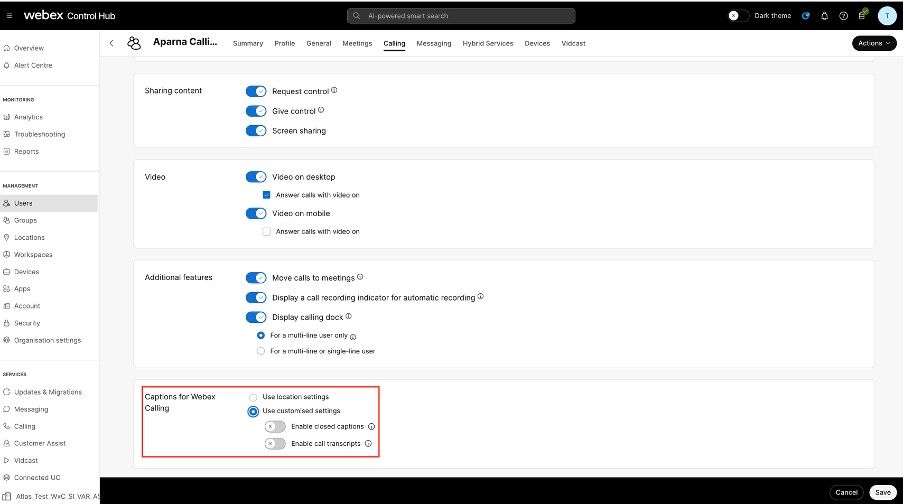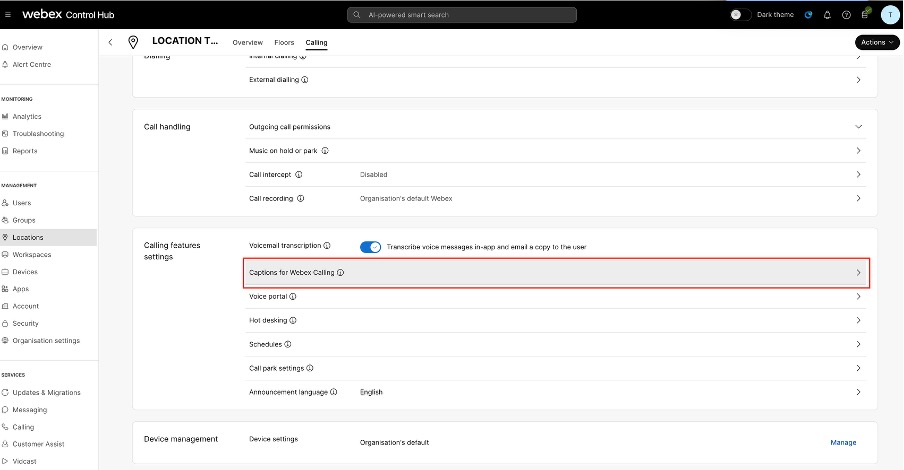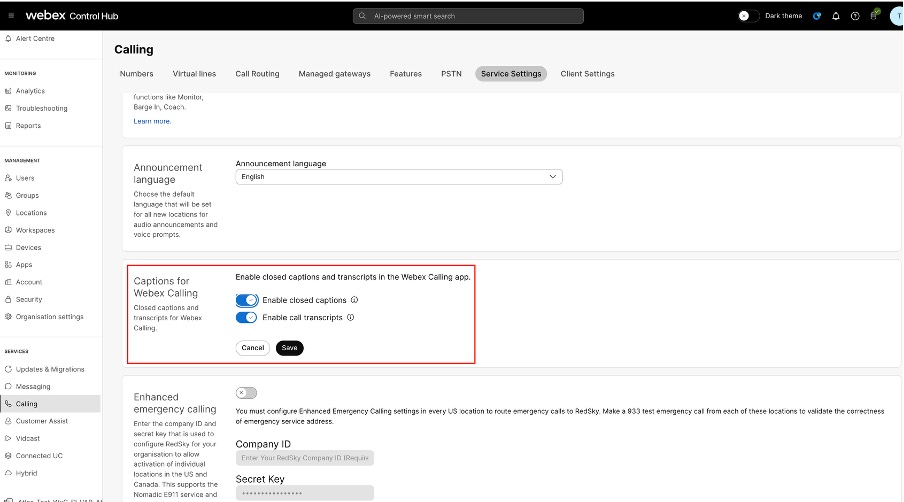- 홈
- /
- 문서

자막 및 통화 녹취록 기능을 활성화하고 관리하세요.
 이 문서에서
이 문서에서 피드백이 있습니까?
피드백이 있습니까?Webex Calling의 자막 및 통화 녹취록은 접근성을 향상시키고 다양한 언어 능력을 가진 사용자를 위한 포괄적인 대화를 지원합니다.
폐쇄 자막(CC)은 실시간 통화 중에 음성 내용을 텍스트로 표시합니다. 통화 녹취록은 음성을 실시간으로 문자 텍스트로 변환하지만, 일반적으로 음성 단어만 포함하고 소리나 신호는 포함하지 않습니다. 실시간 통화 중 참가자들이 발언하는 동안 즉시 업데이트됩니다. 통화에 참여하는 각 사용자는 개별적으로 통화 녹취록 기능을 활성화할 수 있으며, 활성화된 녹취록은 해당 사용자에게만 표시됩니다.
관리자만 조직, 위치 및 사용자 수준에서 자막 및 통화 녹취 기능을 활성화할 수 있습니다.
자막 및 통화 녹취록 기능은 청각 장애가 있는 사용자도 실시간 통화를 더욱 쉽게 이용하고 참여할 수 있도록 지원합니다. 또한 다양한 언어 능력을 가진 사용자들이 더욱 흥미롭고 생산적인 대화를 나눌 수 있도록 도와줍니다.
자막 및 통화 녹취록 기능은 Webex Calling Professional 라이선스 사용자에게만 제공됩니다.
다음 언어로 자막 및 통화 녹취록을 이용하실 수 있습니다.
| 언어 | Webex에서 지원됩니다. | 정부용 Webex에서 지원됩니다. |
|---|---|---|
|
영어(기본값) | ✓ | ✓ |
|
아랍어 | ✓ |
— |
|
중국어 표준어(간체) | ✓ |
— |
|
중국어 표준어(번체) | ✓ |
— |
|
덴마크어 | ✓ |
— |
|
네덜란드어 | ✓ |
— |
|
프랑스어 | ✓ | ✓ |
|
독일어 | ✓ | ✓ |
|
힌두어 | ✓ |
— |
|
이탈리아어 | ✓ | ✓ |
|
일본어 | ✓ |
— |
|
한국어 | ✓ |
— |
|
폴란드어 | ✓ |
— |
|
포르투갈어 | ✓ |
— |
|
스페인어 | ✓ | ✓ |
|
터키어 | ✓ |
— |
지원되는 클라이언트는 데스크톱, iOS 및 Android용 Webex 앱입니다. 자막 기능을 켠 후에만 언어 설정에 접근할 수 있습니다. 자세한 내용은 Webex 앱 | 통화 자막 켜기를 참조하세요.
사용자 수준에서 자막 및 통화 녹취 기능을 활성화하세요.
개별 사용자에 대한 설정을 구성하려면 다음 단계를 따르세요.
| 1 | |
| 2 |
. 자막 및 통화 녹취록 기능을 활성화할 사용자를 선택하십시오. |
| 3 |
통화 탭을 클릭하세요. |
| 4 |
사용자 통화 환경아래에서 통화 중 기능 액세스 를 클릭하고 페이지 하단의 Webex 통화용 자막 섹션으로 스크롤합니다. |
| 5 |
선택한 사용자가 통화 중에 자막 및 통화 녹취 기능을 사용할 수 있도록 하려면 저장을 클릭하세요.
사용자 지정 설정을 사용하고 저장을 클릭하면 자막에 대한 위치 설정을 재정의할지 묻는 배너가 나타납니다. 이는 사용자가 위치 설정에서 자막 및 통화 녹취 설정을 상속받기 때문입니다.
|
위치별로 자막 및 통화 녹취록 기능을 활성화하세요.
특정 위치에 대한 설정을 구성하려면 다음 단계를 따르세요.
| 1 | |
| 2 |
. 자막 및 통화 녹취록 기능을 활성화할 위치를 선택하세요. |
| 3 |
통화 탭을 클릭하세요. |
| 4 |
통화 기능 설정 섹션에서 Webex 통화용 자막을 클릭합니다. |
| 5 |
선택한 위치에 대한 자막 및 통화 녹취록을 활성화한 다음 저장을 클릭합니다.
기본적으로 해당 위치는 조직 설정에서 자막 및 통화 녹취록 설정을 상속합니다. 사용자 지정 설정을 사용하고 저장을 클릭하면, 해당 위치가 조직 설정에서 자막 및 통화 녹취 설정을 상속받기 때문에 자막에 대한 조직 설정을 재정의할지 묻는 배너가 나타납니다. |
조직 차원에서 자막 및 통화 녹취 기능을 활성화하세요.
조직 전체에 대한 설정을 구성하려면 다음 단계를 따르세요.
| 1 | |
| 2 |
. |
| 3 |
Webex 통화용 자막 섹션으로 이동하여 필요에 따라 전체 조직에 대한 자막 및 통화 녹취록을 활성화한 다음 저장을 클릭합니다.
기본적으로 각 위치는 조직의 설정을 상속받고, 사용자는 자신이 속한 위치의 설정을 상속받습니다. 조직 차원에서 자막 및 통화 녹취 기능이 활성화된 경우 해당 조직의 모든 사용자가 해당 기능을 사용할 수 있습니다. 제한 사항 현재 Webex 통화용 자막 기능은 데스크톱용 Webex 앱 에서만 지원되며 "공유 회선에서 수신 또는 발신 통화"에는 사용할 수 없습니다. 현재 인도 지역 사용자는 자막 및 통화 녹취록 기능을 이용할 수 없습니다. |